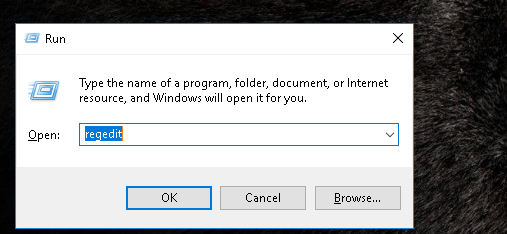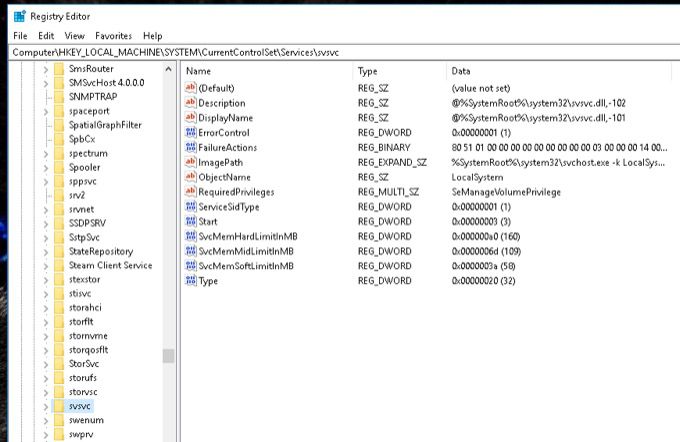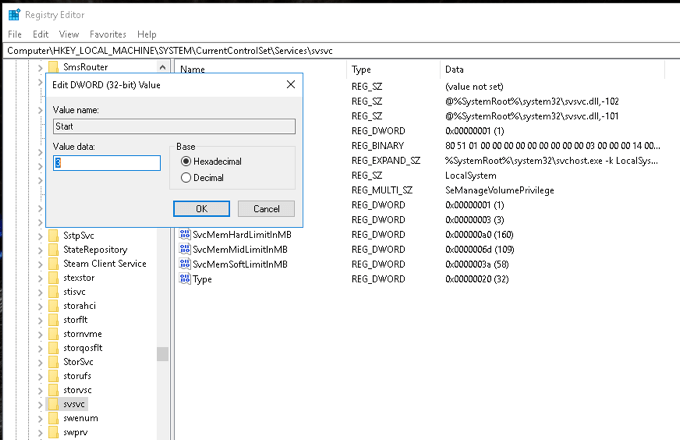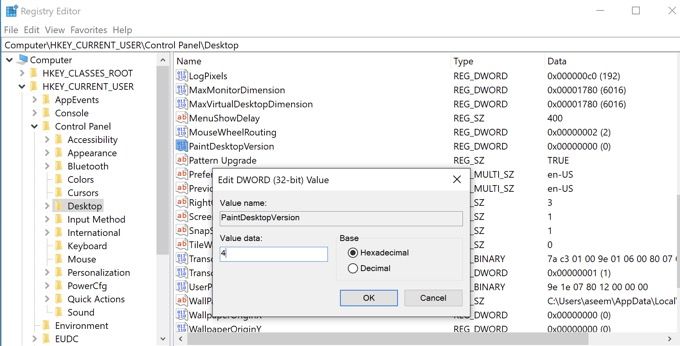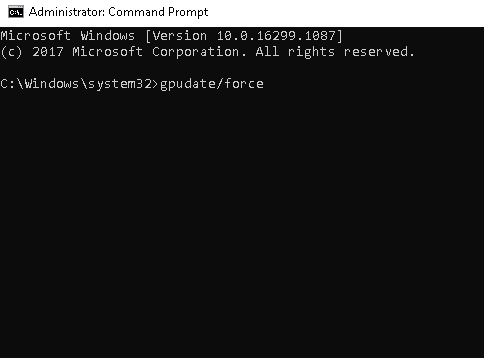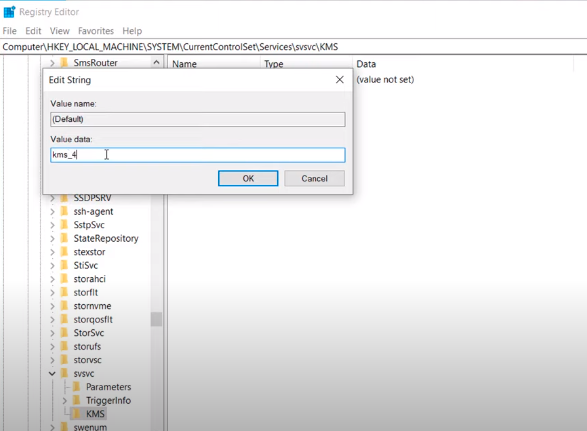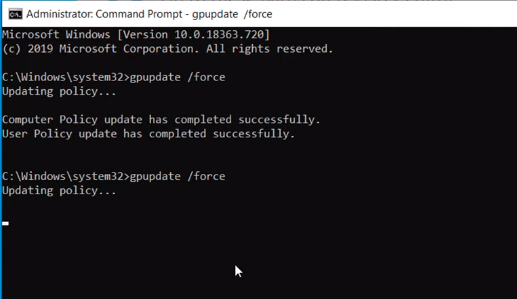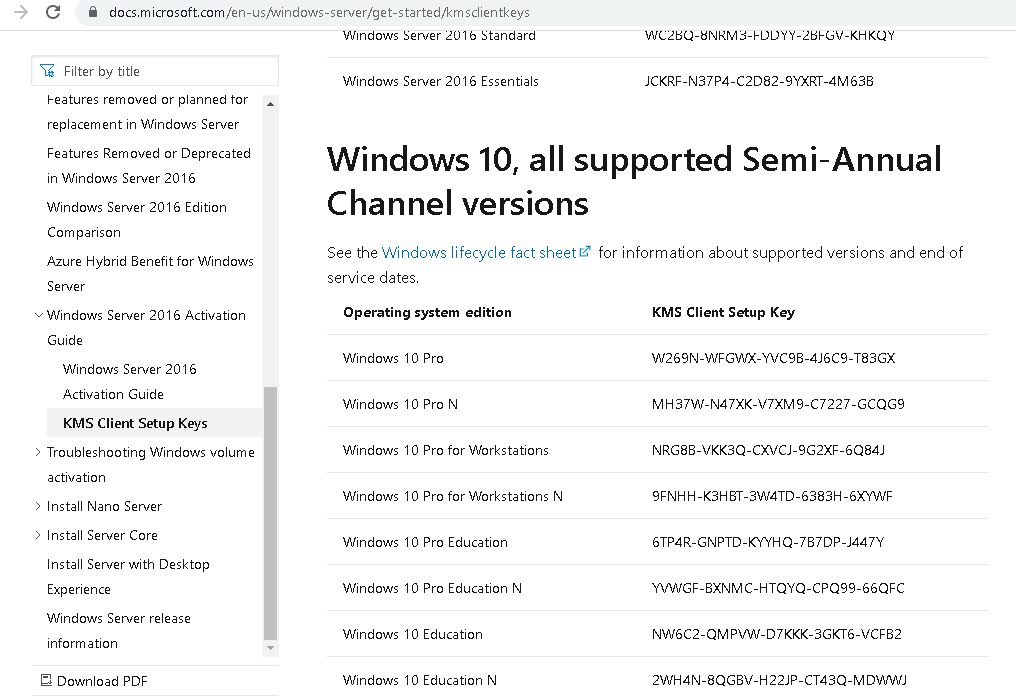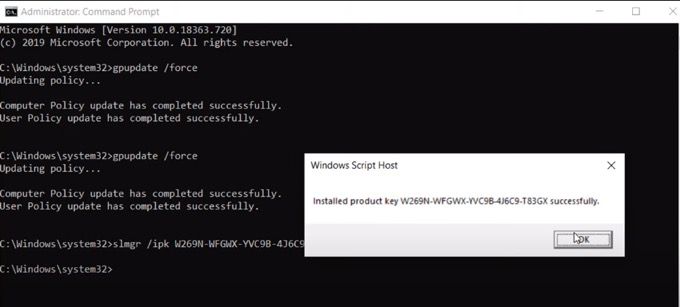Windows 10デスクトップの右下隅にActivate Windows Watermarkが表示されていますか?この通知は、Windowsが正しくアクティブ化されていないことを意味します。一部の人々は通知を無視しますが、あなたはあなたのPCでActivate Windows10Watermarkを削除する方法を知りたいと思う数少ない人の一人かもしれません。
透かしが軽微な煩わしさ以上のものであることがわかった場合は、透かしを削除するためのいくつかの手順を以下に示します。

デスクトップ上のActivateWindows10ウォーターマークを削除する
Windowsライセンスをお持ちの場合は、<にアクセスできます。 strong>設定を選択し、ライセンスを使用してWindowsPCをアクティブ化します。ただし、ライセンスをお持ちでない場合は、レジストリエディタから構成を変更して、この透かしを削除する方法があります。
レジストリエディタを開くキーボードのWindows + Rを押します。この操作により、実行ウィンドウが開きます。
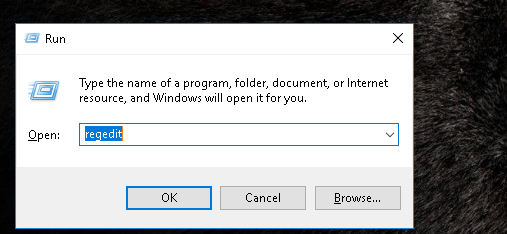
次に、フレーズを入力します。 「regedit」(引用符なし。同様のコマンドにはこの形式を使用してください)。次に、[OK]を選択します。 「このアプリがデバイスに変更を加えることを許可しますか?」というウィンドウが表示されます。現れる。 [はい]をクリックします。
レジストリエディタウィンドウが開いたら、HKEY_LOCAL_MACHINEフォルダをクリックします。これを行うと、サブフォルダーのリストが開きます。
次に、システムフォルダをクリックします。これにより、サブフォルダの新しいリストが開きます。次に、CurrentControlSetフォルダーをクリックしてから、Servicesフォルダーをクリックします。サブフォルダの長いリストが表示されます。
次に、svsvcサブフォルダが見つかるまで下にスクロールします。現在開いている
フォルダアドレスを確認してください 。次のようになります。
Computer \ HKEY_LOCAL_MACHINE \ SYSTEM \ CurrentControlSet \ Services \ svsvc
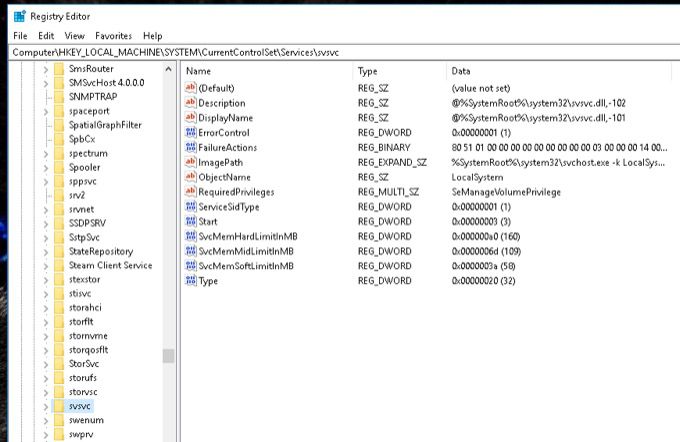
正しいアドレスであることを確認したら、右側のペインの開始エントリを右クリックします。次に、変更を選択します。
次に、値データを3から4に変更します。 [OK]を選択し、最後にコンピュータを再起動します。
PCを再起動すると、Windows10をアクティブ化する の透かしが消えます。
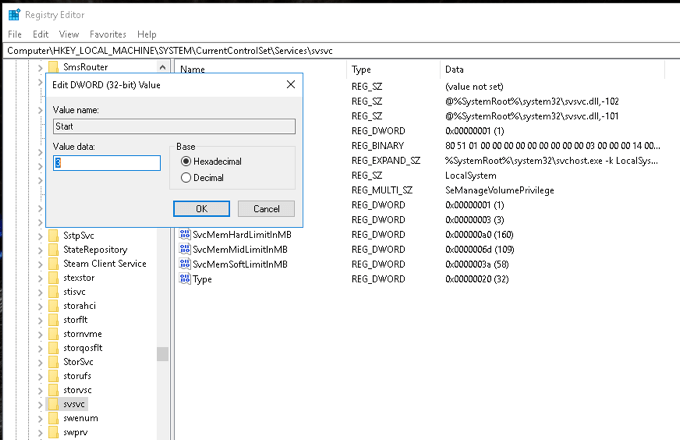
CMDを使用してWindows10のアクティブ化ウォーターマークを削除する
Windows + Rを押すキーボードのボタンをクリックして、実行ウィンドウを開きます。 OKを選択する前に、「regedit」と入力します。
もう一度、「このアプリがデバイスに変更を加えることを許可しますか?」という通知が表示されます。出てきます。 はいを選択します。
レジストリエディタウィンドウで、上部の領域に次のアドレスを入力します:Computer / HKEV_CURRENT_USER \ Control Panel \ Desktop。
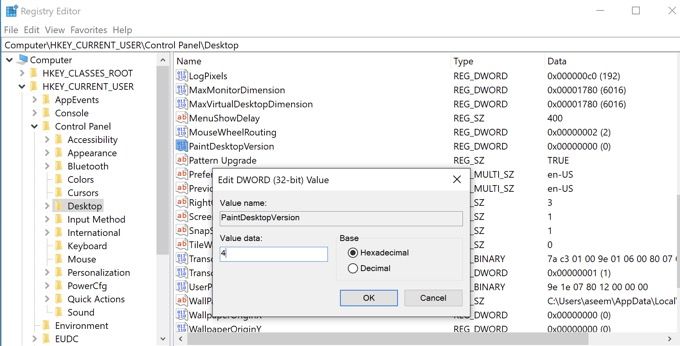
新しく開いたウィンドウの右側で、PaintDesktopVersionを見つけます。それをダブルクリックして、値データを4に変更します。このウィンドウをしばらくの間最小化します。
次のフェーズでは、[スタート]メニューに移動し、検索バーにCMDと入力します。 ベストマッチダイアログの下の最初の項目をクリックして、コマンドプロンプトを開きます。開く前に、[管理者として実行]オプションを選択していることを確認してください。
「このアプリがデバイスに変更を加えることを許可しますか?」という通知が表示されます。 はいを選択します。
管理者コマンドプロンプトで、「gpudate / force」と入力し、Enterキーを押します。次に、このウィンドウをしばらく最小化しますが、後で戻ってきます。
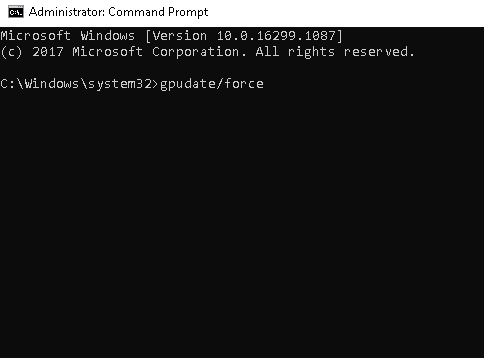
次に、レジストリエディタウィンドウに戻り、アドレスバーに入力します:
Computer \ HKEY \ LOCAL \ MACHINE \ SYSTEM \ CurrentControlSet \ Services \ svsvc
新しいページの右側で、[開始]を選択します。次に、OKを選択する前に、値データを4に変更します。
ウィンドウの右側にあるスペースを右クリックして、[新規]を選択します。次に、キーを選択します。左側に、フォルダNew Key#1が選択されていることがわかります。名前をKMSに変更します。
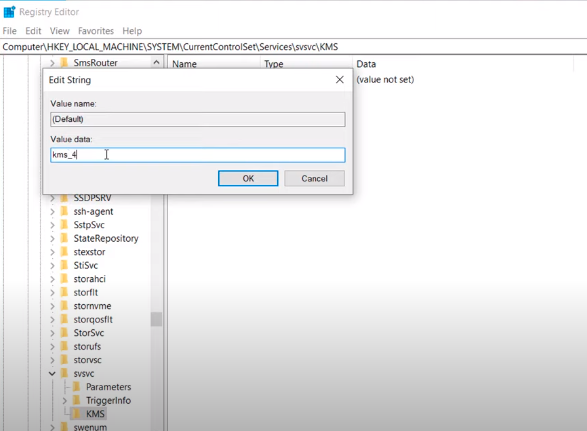
次に、をダブルクリックします。ウィンドウの右側にある2。次に、値を「kms_4」に変更します。 OKを選択し、このウィンドウを再度最小化します。
コマンドプロンプトウィンドウに戻り、コマンド“ gpudate / force”を実行して、Enterキーを押します。このアクションにより、コンピュータポリシーが更新されます。今のところ、このウィンドウを最小化します。
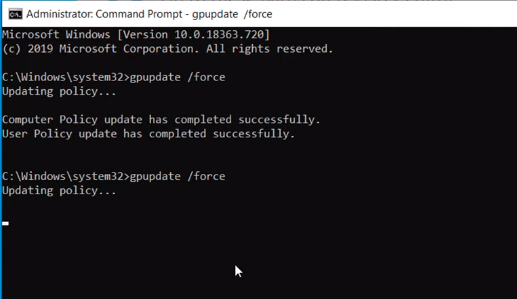
次に、スタートメニューの[設定]オプションに移動します。ページの下部に、「Windowsがアクティブ化されていません。今すぐWindowsをアクティブ化してください。」クリックして。
新しく開いたページに、「Windowsがデバイスにプロダクトキーが見つからないと報告しました」という赤いテキストが表示されます。この問題に対処するには、PCのオペレーティングシステムエディションに注意してください。次に、次のリンクにアクセスします:https://docs.microsoft.com/en-us/windows-server/get-started/kmsclientkeys 。
Windowsバージョンをアクティブ化するために必要なすべてのキーがMicrosoftページに表示されます。 PCにあるエディションと一致するエディションが表示されるまで下にスクロールします。
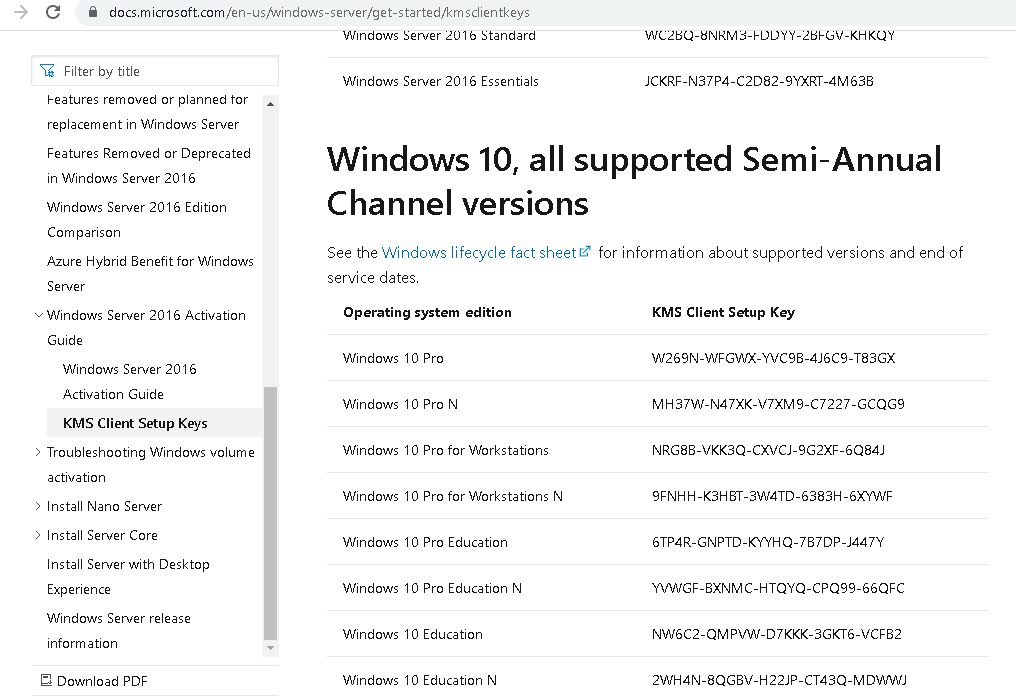
キー文字列全体を強調表示して、コピーします。ブラウザを最小化します。次に、コマンドプロンプトをもう一度開きます。今回は「slmgr / ipk」と入力します。次に、スペースを追加して、MicrosoftのWebサイトからキー文字列を貼り付けます。通知が表示されたら、[OK]をクリックします。
次に、「slmgr / skmskms8.msguides.com」と入力します。次の行に“ slmgr / ato”と入力し、Enterキーを押します。
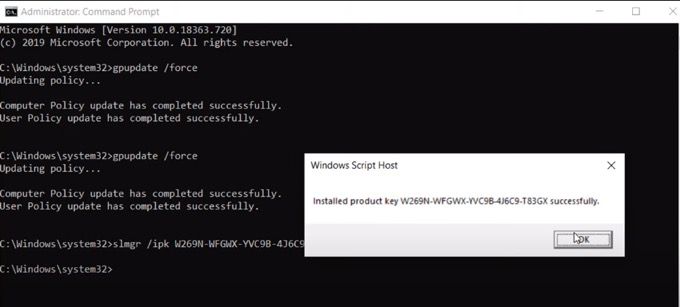
次に、設定ウィンドウに戻り、アクティベーションが成功したかどうかを確認します。赤いテキストが表示されなくなった場合は、この方法が機能しました。
レジストリエディタをもう一度開き、アドレスをComputer \ HKEY_CURRENT_USER \ Control Panel \ Desktopに変更します。右側にあるPaintDesktopVersionアイコンを見つけてダブルクリックし、値データを4から0に変更します。
最後に、管理コマンドプロンプトに移動して、<を入力します。 strong>「gpupdate / force」。このアクションにより、コンピュータポリシーが再度更新されます。開いているすべてのWindowsを閉じます。デスクトップを右クリックして、[更新]をクリックします。 Windows10ウォーターマークが削除されたことに注意してください。
このソリューションでは、Windowsアクティベーションの透かしのみが削除されることに注意してください。 Windowsによる最近の更新により、正規の製品ライセンスキーの特定の機能を実現できなくなる可能性があります。そのため、タスクバーのカスタマイズ、デスクトップの背景など、PCの特定の機能のロックを解除する を実行できない場合があります。
ActivateWindowsウォーターマークをクリアするための最良の方法
この記事で説明する方法は目前の主要な問題に対処しますが、最良の方法ではありません透かしを削除します。ここで紹介した解決策は、更新に対応していない回避策にすぎません。
ActivateWindowsウォーターマークを完全に削除したいとします。その場合は、マイクロソフトまたはその信頼できる販売店からライセンスプロダクトキーを購入して、OSをアクティブ化することを強くお勧めします。
<!-AIコンテンツ終了1->
関連記事: